迅捷CAD编辑器我们怎么进行批量打印彩色CAD图纸呢?今天小编就来分享迅捷CAD编辑器批量打印彩色CAD图纸的操作流程 ,一起来看看吧!
打开迅捷CAD编辑器,点击“文件”选项,然后点击“打印”按钮里“批量打印”功能。

进入批量打印界面,点击“添加文件”按钮,添加需要进行批量打印的CAD图纸。

接着在上方“打印”选项中,将要打印的CAD图纸勾选出来

接下来点击“CAD文件选项”,并勾选CAD文件选项界面当中的“彩色打印”功能
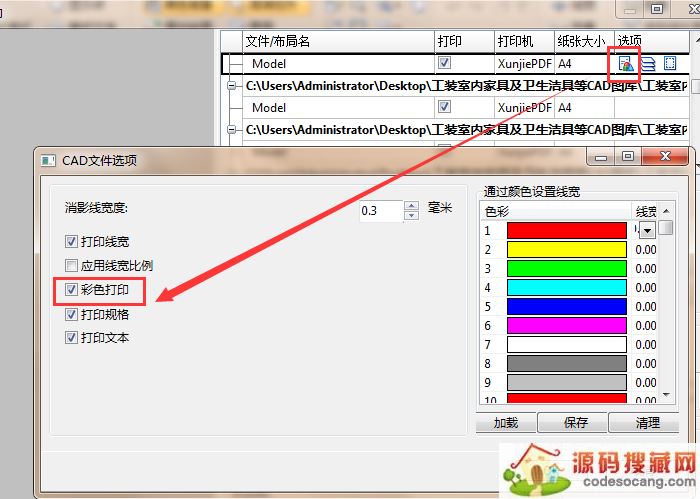
最后点“打印”按钮,软件就会批量打印彩色CAD图纸
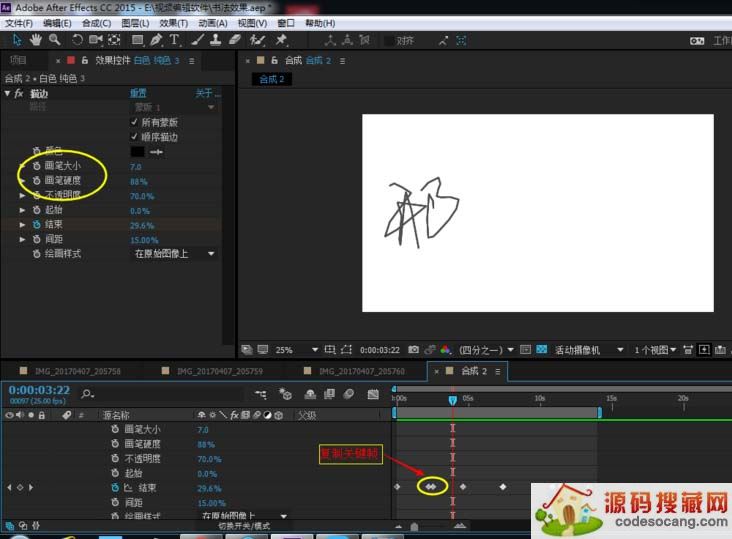
各位小伙伴们,看完上面的精彩内容,都清楚迅捷CAD编辑器批量打印彩色CAD图纸的操作流程 了吧!
道家经典下载2023安卓最新版-道家经典官方版免费安装下载V1.2.5
2023-03-22 / 1.05MB

Quick MCC下载2023安卓最新版-Quick MCC官方版免费安装下载V1.0.4
2023-03-22 / 801KB

异界之极品奶爸下载2023安卓最新版-异界之极品奶爸官方版免费安装下载
2023-03-22 /

爆漫王(全彩首发)下载2023安卓最新版-爆漫王(全彩首发)官方版免费安装下载V2.4.3
2023-03-22 / 5.77MB

123外卖网下载2023安卓最新版-123外卖网官方版免费安装下载V3.0.5
2023-03-22 / 3.25MB

北斗定位下载2023安卓最新版-北斗定位官方版免费安装下载V22.5
2023-03-22 / 23.05MB

Copyright 2019-2022 版权所有
声明: 所有软件和文章来自互联网 如有异议 请与本站联系xxxxxxxx@foxmail.com 本站为非赢利性网站 不接受任何赞助和广告 技术支持